- Xbox One menawarkan kualitas, pengalaman bermain yang imersif dan itu adalah sesuatu yang kita semua bisa sepakati.
- Namun demikian, ada saat-saat ketika konsol mencegah Anda menjalankan game dan aplikasi favorit Anda. Ini persis kasus dengan kode kesalahan 0x803f8001 (Apakah Anda memiliki game atau aplikasi ini?). Jika Anda sudah mencoba memasukkan disk game di konsol tanpa hasil, tingkatkan pemecahan masalah Anda dengan solusi teruji kami yang tercantum di bawah ini.
- Apakah masalah lain mengancam konsol Anda? Silakan dan gali ke dalam kami Masalah Xbox One halaman untuk mendapatkan semua jawaban yang Anda butuhkan.
- Jangan ragu untuk menjelajahi perbaikan yang tepat untuk masalah spesifik Anda di kami Pusat pemecahan masalah Xbox demikian juga.

XINSTAL DENGAN MENGKLIK FILE DOWNLOAD
Perangkat lunak ini akan memperbaiki kesalahan umum komputer, melindungi Anda dari kehilangan file, malware, kegagalan perangkat keras, dan mengoptimalkan PC Anda untuk kinerja maksimal. Perbaiki masalah PC dan hapus virus sekarang dalam 3 langkah mudah:
- Unduh Alat Perbaikan PC Restoro yang datang dengan Teknologi yang Dipatenkan (paten tersedia di sini).
- Klik Mulai Pindai untuk menemukan masalah Windows yang dapat menyebabkan masalah PC.
- Klik Perbaiki Semua untuk memperbaiki masalah yang memengaruhi keamanan dan kinerja komputer Anda.
- Restoro telah diunduh oleh 0 pembaca bulan ini.
Kesalahan 0x803F8001 di Xbox One dapat menjadi masalah dan mencegah Anda menjalankan game dan aplikasi. Namun, ada cara untuk mengatasi masalah ini, dan hari ini kami akan menunjukkan cara melakukannya.
Xbox One mungkin adalah konsol game terbaik dunia telah menemukan di usia. Dan meskipun menawarkan pengalaman bermain game yang imersif dan berkualitas, ada saat-saat ketika beberapa halangan bermunculan sesekali.
Salah satu momen ini melibatkan kode kesalahan 0x803F8001. Ini mungkin berarti salah satu dari tiga hal:
- Disk game tidak ada di konsol
- Gim ini dibeli dan diunduh oleh orang lain yang tidak masuk ke konsol Xbox One
- Gim ini dibeli dan diunduh tetapi Anda tidak masuk, dan/atau terhubung ke Xbox Live
Jika Anda mengalami kode kesalahan Xbox One 0x803F8001, coba solusi yang tercantum di bawah ini.
Bagaimana saya bisa memperbaiki Microsoft kesalahan 0x803f8001 di Xbox One?
- Setel ulang konsol, lakukan siklus daya penuh atau putuskan sambungan konsol Anda untuk mem-boot ulang sepenuhnya
- Periksa status layanan Xbox Live
- Tentukan konsol Xbox One sebagai kotak rumah Anda
- Masukkan disk game ke konsol Anda
- Pastikan Anda masuk ke Xbox Live
1. Setel ulang konsol, lakukan siklus daya penuh atau putuskan sambungan konsol Anda untuk mem-boot ulang sepenuhnya
Harap diperhatikan: proses ini tidak menghapus game Anda dan juga tidak menghapus data Anda.
Cara memulai ulang konsol Xbox One Anda
- Tekan tombol Xbox untuk membuka panduan Xbox.
- Pilih Pengaturan.
- Klik Mulai ulang Konsol.
- Memilih Ya untuk mengkonfirmasi.
Jika Anda tidak dapat mengakses panduan atau jika konsol Xbox One dibekukan, tekan dan tahan tombol Xbox hingga mati. Setelah dimatikan, ketuk lagi tombol Xbox untuk memulai ulang.
Cara menghidupkan secara fisik konsol Xbox One
- Matikan konsol dengan menahan tombol tombol Xbox sekitar 10 detik.
- tekan tombol Xbox lagi (atau tekan tombol Xbox pada pengontrol Anda) untuk menyalakan Xbox One. Jika animasi boot up hijau tidak muncul saat Anda memulai ulang konsol, ulangi kedua langkah tersebut. Pastikan Anda menahan tombol daya Xbox hingga mati sepenuhnya.
Catatan: Jika konsol Anda dalam mode daya Aktif-Instan, langkah-langkah ini akan mematikannya sepenuhnya karena mode Aktif-Instan dinonaktifkan hingga Anda memulai ulang konsol.
Cara memutuskan dan menyambungkan kembali kabel daya konsol Xbox One
- Tekan tombol Xbox untuk mematikan konsol.
- Tunggu 10 detik sampai benar-benar mati.
- Cabut kabel daya. Kemudian, tunggu sekitar 10 detik karena ini akan mengatur ulang catu daya konsol.
- Pasang kembali kabel daya konsol.
- tekan tombol Xbox untuk mengaktifkan konsol.
2. Periksa status layanan Xbox Live
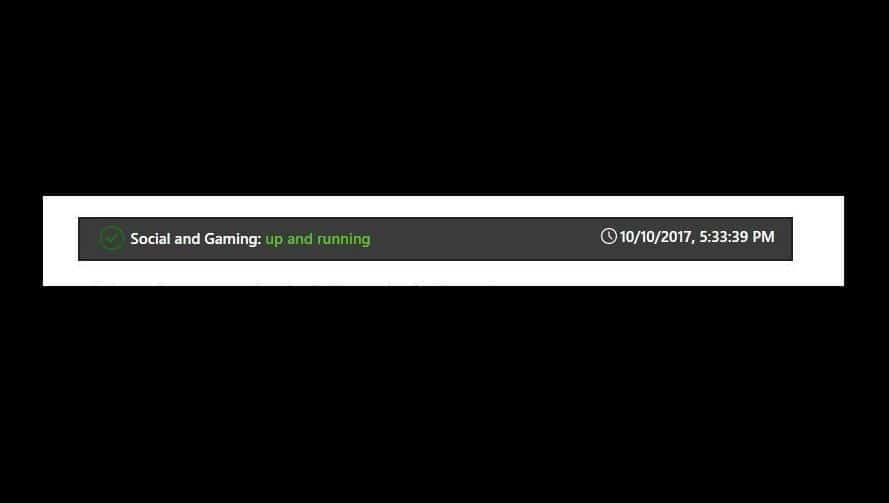
Jika Anda melihat peringatan saat memeriksa status layanan Xbox Live, tunggu hingga layanan kembali berjalan, lalu coba lagi.
3. Tentukan konsol Xbox One sebagai kotak rumah Anda
Jika game dibeli dan diunduh oleh orang lain seperti anggota keluarga lainnya, lakukan hal berikut:
- Minta orang yang membeli dan mengunduh game untuk masuk ke konsol Xbox One.
- Atur Xbox One sebagai konsol rumah untuk orang yang membeli game tersebut.
Kiat Ahli: Beberapa masalah PC sulit untuk diatasi, terutama jika menyangkut repositori yang rusak atau file Windows yang hilang. Jika Anda mengalami masalah dalam memperbaiki kesalahan, sistem Anda mungkin rusak sebagian. Kami merekomendasikan menginstal Restoro, alat yang akan memindai mesin Anda dan mengidentifikasi apa kesalahannya.
Klik disini untuk mengunduh dan mulai memperbaiki.
Cara menetapkan konsol Xbox One sebagai Xbox rumah Anda
Saat Anda pertama kali masuk ke konsol Xbox One dan menyimpan kata sandi Anda, konsol tersebut menjadi Xbox rumah Anda.
Ini memungkinkan Anda untuk berbagi game dan konten yang dapat diunduh yang Anda beli dari Store dengan siapa pun yang masuk ke Xbox One Anda atau berbagi Berlangganan Xbox Live Gold dengan siapa pun yang masuk ke konsol rumah Anda.
Anda bahkan dapat berbagi game yang diunduh sebagai bagian dari langganan, bermain game saat Anda bepergian, atau bahkan bermain saat offline (Perhatikan bahwa Anda harus mengaturnya sebagai Xbox rumah Anda sebelum offline).
Catatan: Jika Anda masuk di konsol yang berbeda, tetapkan konsol yang sering Anda gunakan sebagai Xbox rumah Anda. Anda hanya dapat menetapkan satu konsol sebagai Xbox rumah Anda.
Ikuti langkah-langkah ini untuk menetapkan konsol Xbox One sebagai Xbox rumah Anda:
- Buka panduan dengan menekan tombol Xbox tombol.
- Memilih Pengaturan.
- Klik Semua Pengaturan.
- Pilih Personalisasi.
- Memilih Xbox rumahku kemudian tinjau informasi yang ditampilkan.
- Pilih Jadikan ini Xbox rumah saya untuk menetapkan konsol sebagai Xbox rumah Anda. Jika Anda ingin menghapus penunjukan, pilih Ini bukan Xbox rumah saya.
4. Masukkan disk game ke konsol Anda

Dalam beberapa kasus, solusi paling sederhana adalah yang terbaik, dan banyak pengguna melaporkan bahwa mereka memperbaiki kesalahan 0x803F8001 hanya dengan memasukkan disk game mereka ke konsol.
Ini adalah solusi yang layak jika Anda memiliki disk game, tetapi jika tidak, Anda mungkin ingin mencoba beberapa solusi lain.
5) Pastikan Anda masuk ke Xbox Live
Jika Anda mendapatkan kesalahan 0x803F8001, mungkin masalahnya adalah Anda tidak masuk ke akun Xbox Live Anda.
Jika Anda mencoba menjalankan aplikasi atau game dari Microsoft Store, Anda harus masuk ke Xbox Live atau Anda akan menemukan pesan kesalahan ini.
Jadi periksa kembali apakah Anda masuk dengan benar dan coba jalankan aplikasi lagi.
Ini harus menyimpulkannya. Jangan lupa untuk membagikan pengalaman Anda menggunakan solusi di atas untuk memperbaiki kode kesalahan Xbox One 0x803F8001 di bagian komentar di bawah.
 Masih mengalami masalah?Perbaiki dengan alat ini:
Masih mengalami masalah?Perbaiki dengan alat ini:
- Unduh Alat Perbaikan PC ini dinilai Hebat di TrustPilot.com (unduh dimulai di halaman ini).
- Klik Mulai Pindai untuk menemukan masalah Windows yang dapat menyebabkan masalah PC.
- Klik Perbaiki Semua untuk memperbaiki masalah dengan Teknologi yang Dipatenkan (Diskon Eksklusif untuk pembaca kami).
Restoro telah diunduh oleh 0 pembaca bulan ini.
Pertanyaan yang Sering Diajukan
Kesalahan ini muncul di Xbox One S dan Xbox One dan umumnya dipicu saat disk game tidak ada di konsol atau saat pengguna yang membeli game itu tidak masuk ke konsol.
Anda dapat memperbaiki kesalahan ini dengan melakukan hard reset konsol atau mem-boot ulang sepenuhnya. Lihat semua solusi yang mungkin di artikel lengkap ini.
Anda hanya dapat menunjuk satu Xbox rumah dalam satu waktu. Jika Anda memiliki lebih dari satu konsol Xbox One, Anda disarankan untuk mengatur yang paling sering digunakan sebagai Xbox rumah Anda.


